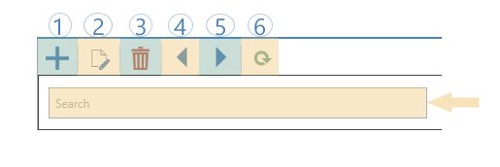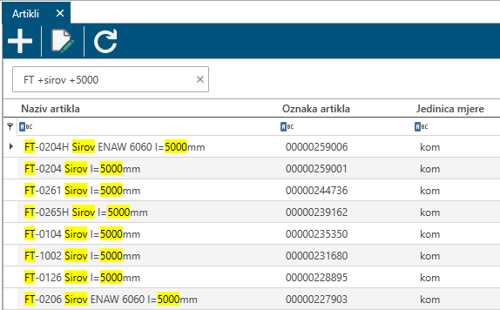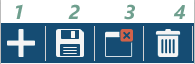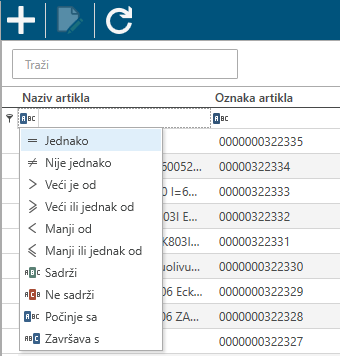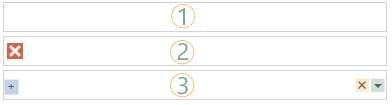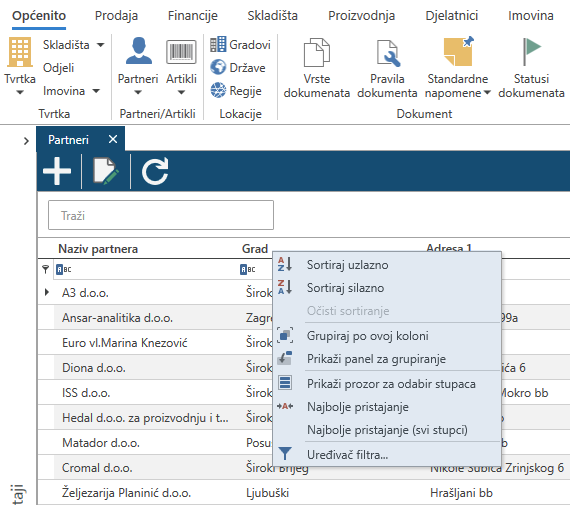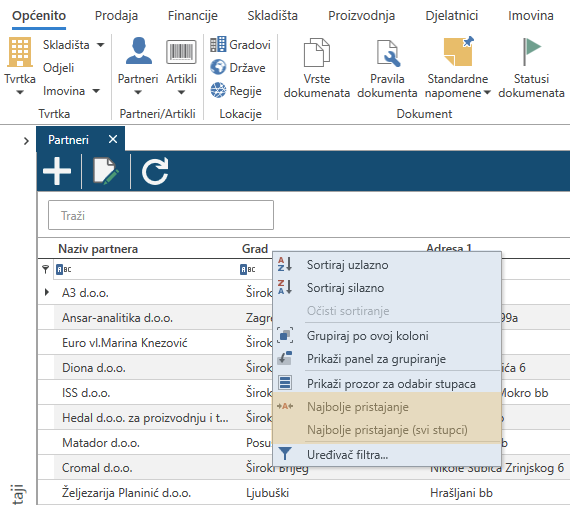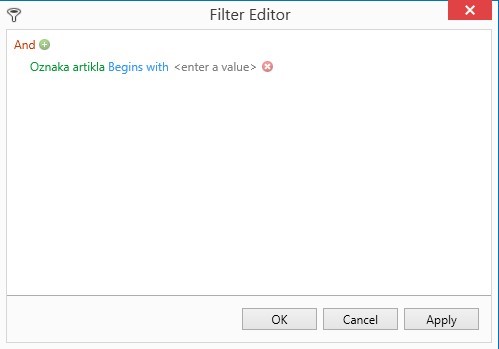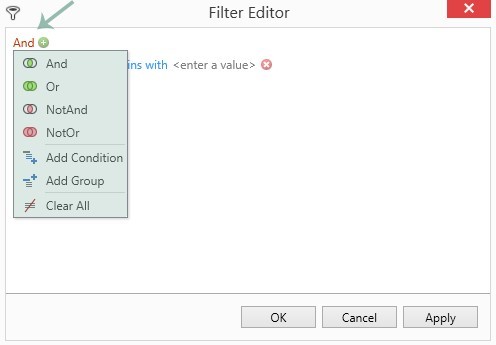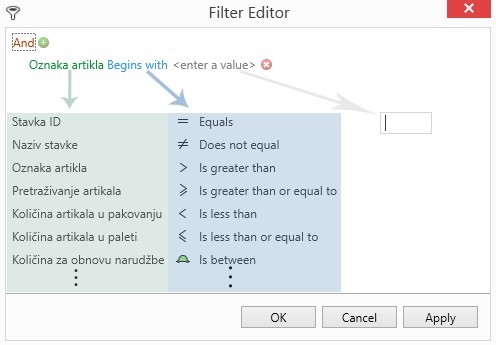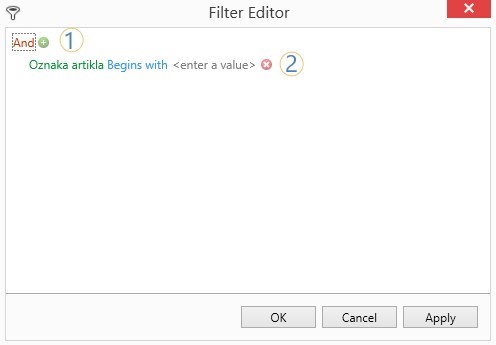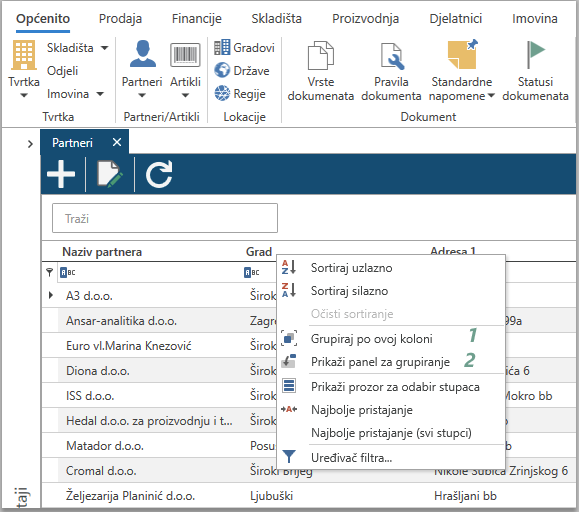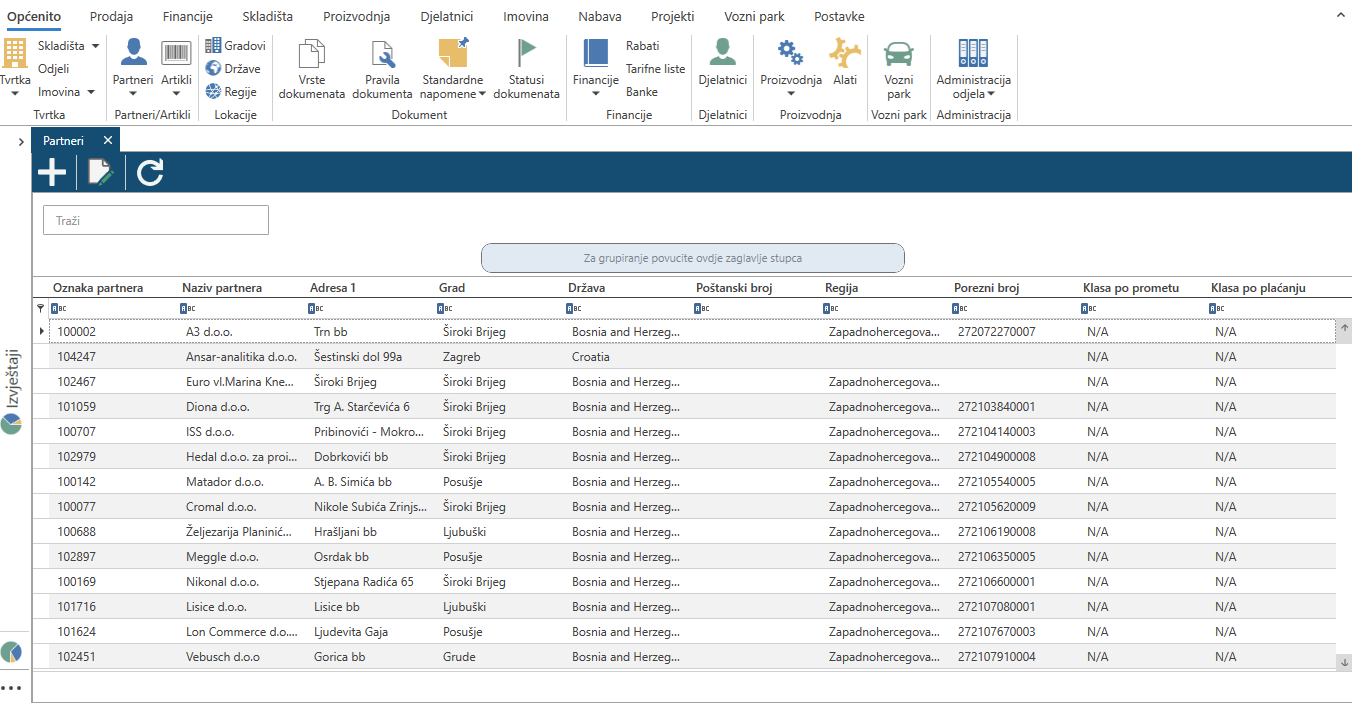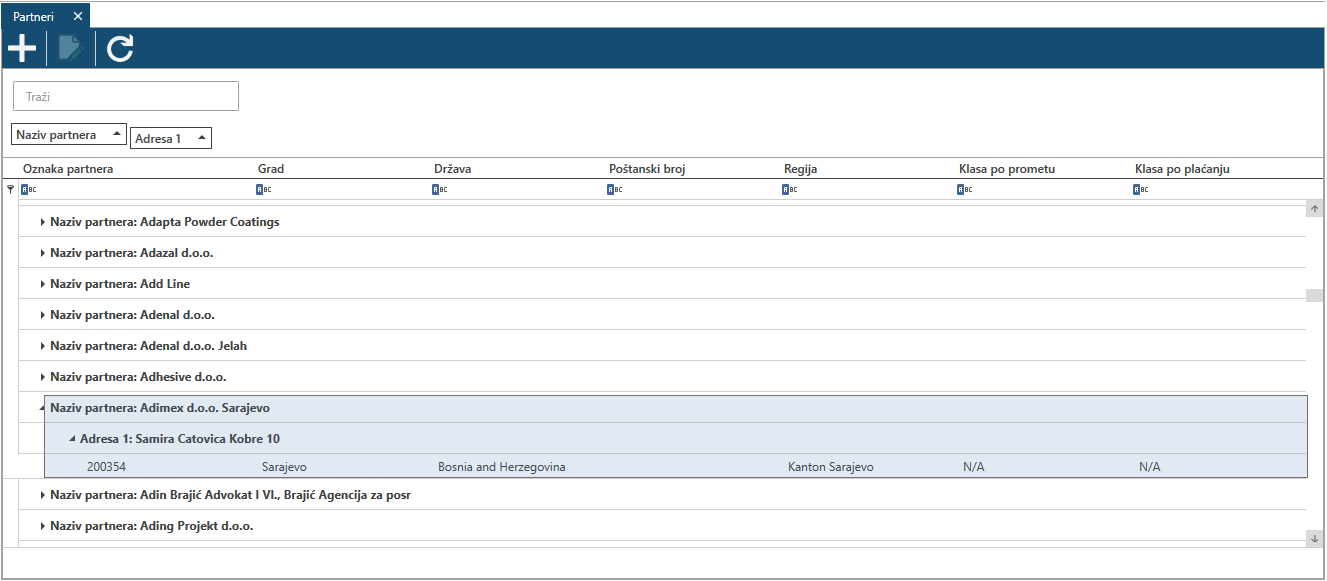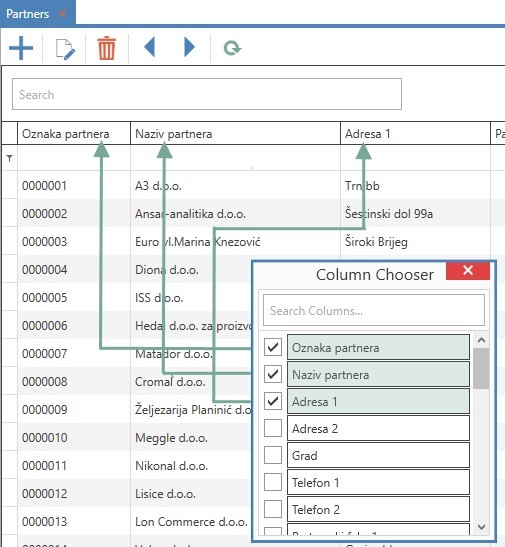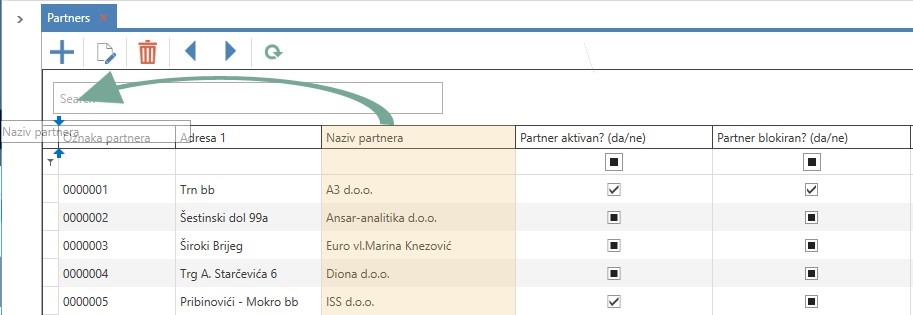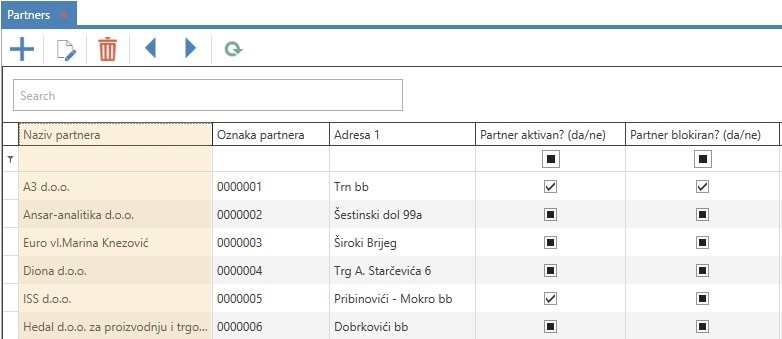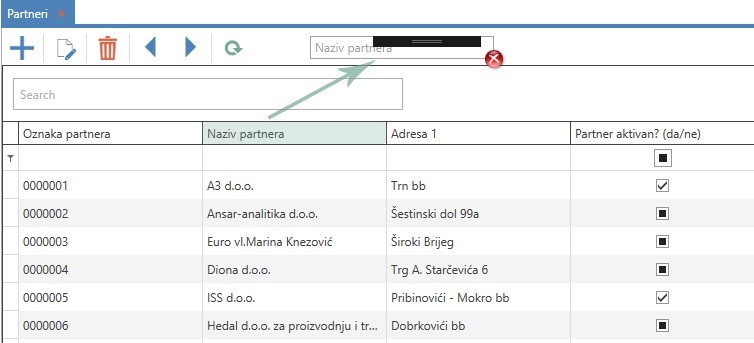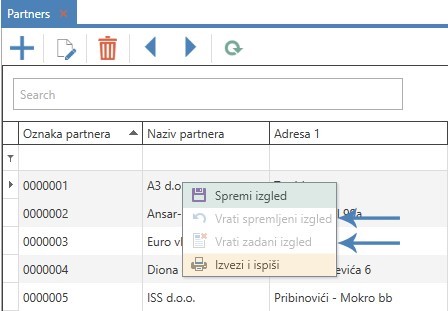Pretraga i uređivanje zapisa u FactorOne
Zapise, artikle, dokumente koji se nalaze u FactorOne možete pretražiti na brz i jednostavan način. Primjerice, ako želite pronaći artikl u FactorOne, određeni dokument ili podatke o djelatniku, partneru, u lijevom gornjem kutu nalaze se gumbovi (slika ispod) za uređivanje, kreiranje, brisanje ili pretraživanje.
Slika: Operacije nad zapisom
- Polje na koje pokazuje strelica u prethodnoj slici služi za pretraživanje zapisa vezanih za sekciju tvrtke u kojoj se nalazite tijekom pretrage. Jednostavno upišite naziv zapisa i FactorOne će vam prikazati popis svih ili samo jedan zapis koji ste tražili. Također, pretraživanje možete raditi i ako ne poznajete potpuni naziv zapisa, koristeći znak plus(+). U polje za pretragu upišite znak ili riječ, odvojite razmakom, dodajte znak + te upišite sljedeću riječ ili znak, i prikazati će se svi zapisi koji u svom nazivu sadrže znak ili riječ koju ste upisali.
Npr. upišete li u polje za pretragu „FT +sirov +5000“ FactorOne će vam prikazati sve zapise koji u svom nazivu sadrže navedene znakove.
Slika: Pretraga artikala
- Za kreiranje novog zapisa kliknite na gumb označen brojem 1 nakon čega će vam se otvoriti prozor za kreiranje novog zapisa, koji pripada tekućoj sekciji tvrtke u FactorOne.
- Gumb broj 3 služi za brisanje zapisa. Upišite u polje za pretragu naziv zapisa kojeg želite obrisati, označite ga te kliknite na gumb broj 3.
- Gumb broj 4 i 5 ima funkciju pojedinačne pretrage zapisa. Kliknete li na gumb 4 FactorOne će vam prikazati prethodni zapis. U suprotnom kliknite na gumb 5 te će vam biti prikazan sljedeći zapis.
- Ako se dogodila promjena u FactorOne (kreiran novi zapis, izbrisan postojeći…) gumb 6 služi za osvježavanje popisa zapisa. Klikom na gumb 6 osvježiti će se zapisi koji se nalaze u popisu.
- U polje za pretragu upišite zapis koji želite uređivati. Označite ga tako što kliknete mišem na željeni zapis a zatim klikom na gumb (označeno brojem 2 na prethodnoj slici) otvoriti će vam se ekran za uređivanje odabranog zapisa.
Nakon otvaranja ekrana za uređivanje zapisa u gornjem lijevom kutu ekrana pojaviti će se gumbovi kao na slici ispod:
Slika: Spremi/Odustani
- Gumb na koji pokazuje broj 1 u prethodnoj slici služi vam da otvorite ekran za unos novog zapisa.
- Ako želite spremiti promjene nad tekućim zapisom koji uređujete kliknite na gumb označen brojem 2 na prethodnoj slici.
- Ako želite odustati od promjena u tekućem ekranu za uređivanje, kliknite na gumb označen brojem 3 na prethodnoj slici.
- Opciju za brisanje tekućeg zapisa možete izvršiti na način da kliknete na gumb koji pokazuje broj 4.
Mogućnost
Ako želite pretraživati po određenom stupcu na listi, u predviđenom polju za pretragu možete koristiti neke od mogućnosti navedene ispod. Klikom na ABC možete izabrati jednu od ponuđenih opcija kako bi pretražili određeni stupac na listi.
Slika: Pretraga po stupcu
Na sljedećoj slici možete vidjeti primjer polja za unos podataka prilikom kreiranja određenog zapisa u FactorOne.
Slika: Obavezna polja u FactorOne
Znak na početku pojedinog polja predstavlja obavezno polje koje trebate unijeti da bi vam FactorOne dozvolio da spremite promjene u tekućem zapisu.
- Polje označeno brojem 1 predstavlja polje za unos traženog podatka u FactorOne.
- Polje označeno brojem 2 predstavlja obavezno polje za unos traženog podatka u FactorOne.
- Polje označeno brojem 3 predstavlja polje u zapisu čiji sadržaj birate u padajućem izborniku klikom na strelicu okrenutu prema dolje (označeno zelenom bojom na polju broj 3).
Ako želite odbaciti odabrani sadržaj polja broj 3 kliknite na znak „x“ (označeno žutom bojom na polju broj 3).
Ako vaš željeni podatak za polje 3 ne postoji u padajućem izborniku, klikom na znak „+“ otvoriti će vam se ekran za unos podataka za novi zapis koji želite unijeti na polje broj 3.
Sortiranje u FactorOne
Da bi lakše upravljali određenim dijelovima FactorOne, postoje opcije koje vam omogućuju jednostavan, brz i pregledan rad sa zapisima. U ovom primjeru pokazati ćemo kako možete prilagoditi i primijeniti prikaz na sekcijama softvera (uzeti ćemo sekciju „Partneri“ za primjer).
Na sljedećoj slici možete vidjeti kako prilagoditi popis svih partnera na ekranu.
Slika: Izgled ekrana
Desnim klikom miša na jedan od naziva stupaca označenih zelenom bojom (u ovom primjeru to je „Adresa 1“) otvoriti će vam se dio ekrana (označen plavom bojom) gdje imate opcije za odabir uzlaznog/silaznog sortiranja označenog stupca, grupiranja i filtriranja prema označenom stupcu i sl.
Klikom na „Sortirajte uzlazno“ zapisi na ekranu biti će uzlazno sortirani prema označenom stupcu tj. Adresa.
U suprotnom, klikom na „Sortirajte silazno“ možete dobiti silazno sortirane zapise prema označenom stupcu.
Ako ste odabrali jedno od navedenih sortiranja, klikom na „Izbrišite sortiranja“ obrisati će te odabrano sortiranje.
Filtriranje i prilagodba širine stupca u FactorOne
Sljedeći primjer prikazuje vam kako da prilagodite širinu stupca na ekranu. Desnim klikom miša na željeni naziv stupca označenih plavom bojom (u ovom primjeru stupac „Oznaka“) otvoriti će vam se prozor sa određenim opcijama, te klikom na jedno od polja (označenih žutom bojom na slici ispod) možete prilagoditi širinu za označeni stupac ili za sve stupce na ekranu.
Slika: Prilagodba širine stupca
Da bi pretraživali zapise u FactorOne prema vlastitim parametrima onda možete koristiti filter zapisa koji koristite na način, da desnim klikom miša na određeni naziv stupca (označenih zelenom bojom na prethodnoj slici) izaberete „Filter editor“ (označen plavom bojom) te vam se otvara ekran
Slika: Filter
gdje možete filtrirati podatke prema vlastitim parametrima i kriterijima. Zelenim slovima označen je naziv stupca na koji ste kliknuli u prethodnom koraku.
Na slici ispod primijetiti će te da pomoću logičkih operatora možete postavljati uvjete u filteru FactorOne. Klikom na „And“ u padajućem izborniku prikazati će vam se popis logičkih operatora (dio označen zelenom bojom). Na padajućem izborniku klikom odaberite odgovarajući operator.
Slika: Operatori
Kada odaberete logički operator slijedi odabir sljedećih parametara.
Slika: Parametri filtera
Primjerice, klikom na „Oznaka artikla“ u padajućem izborniku prikazati će vam se popis svih naziva stupaca (označeno zelenom bojom) iz tekućeg zapisa koja (klikom na odgovarajuće polje) možete koristiti u uvjetu filtra.
Nakon što ste odabrali naziv stupca u filteru, klikom na „Begins with“ u padajućem izborniku (označeno plavom bojom) prikazati će vam se popis relacijskih operatora, te odaberite odgovarajući operator sa popisa.
Klikom na „<enter a value>“ prikazuje vam se dio (pokazan strelicom sive boje) na koji upisujete odgovarajuću vrijednost za željeni uvjet filtera.
Na sljedećoj slici, klikom na znak „+“ (označen brojem 1) dodajete novi redak za unos novog uvjeta filtera.
U suprotnom, klikom na znak „x“ (označen brojem 2) ukloniti će te redak uvjeta filtra.
Slika: Dodaj/Ukloni filter
Kada ste postavili uvjete filtra primijenite navedene uvjete klikom na „Primijeni“ te kliknite „OK“. Ako želite odustati od postavljenih uvjeta kliknite „Odustati“.
Grupiranje u FactorOne
Grupiranje predstavlja podjelu skupa podataka (zapisa) u grupe na način da podaci u svakoj grupi dijele neko zajedničko obilježje. U FactorOne možete grupirati prema nazivu stupaca koji se nalaze u tekućem zapisu. Desnim klikom miša na naziv stupca, prikazati će vam se opcije grupiranja kao na slici.
Slika: Grupiranje prema stupcu
Opcija označena brojem 1 omogućuje vam grupiranje po određenom stupcu. Primjerice, ako kliknete desnim klikom miša na „Naziv partnera“ te odaberete opciju 1, zapisi će biti grupirani prema navedenom stupcu, kao na sljedećoj slici.
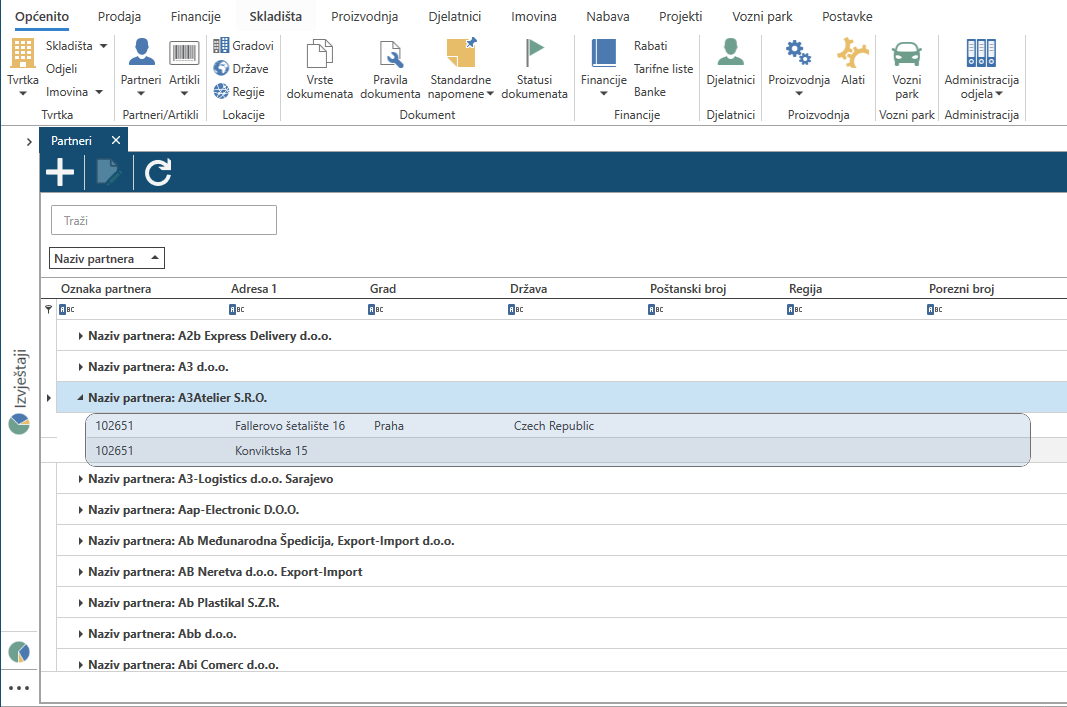 Slika: Grupiranje prema stupcu
Slika: Grupiranje prema stupcu
Na slici možete uočiti da se s lijeve strane nalaze nazivi partnera te klikom na strelicu pored određenog naziva partnera prikazuju vam se svi podaci za odabrani naziv partnera. Ponovnim klikom na strelicu pored naziva partnera, sakriti će se podaci vezani uz naziv partnera.
Ako odaberete opciju označenu brojem 2, prikazati će vam se dio ekrana iznad naziva stupaca, te držeći klik miša povucite naziv stupca, prema kojem želite grupirati, u dio ekrana označen zelenom bojom na slici.
Slika: Grupiranje prema stupcima
Primjerice, kada povučemo „Naziv partnera“ i „Adresa1“ u gornji dio ekrana, zapisi će biti prikazani kao na slici ispod.
Slika: Prikaz zapisa po stupcima
Na slici možete uočiti kako na jednostavan način možete prikazati zapise grupirane prema više naziva stupaca. Isto tako, možete ukloniti određenu grupu tako što je vratite mišem između ostalih naziva stupaca, držeći pri tome klik miša.
Izgled ekrana FactorOne
Da bi imali pregledan ekran tijekom rada u FactorOne, postoji nekoliko načina kako da prilagodite rad u tekućem zapisu ekrana. Na sljedećem primjeru možete vidjeti kako da prilagodite stupce tijekom rada u softveru.
Slika: Prikaz stupaca
Desnim klikom na jedno od naslovnih polja stupaca, prikazati će vam se dio kao na prethodnoj slici, te klikom na „Prikaži odabir stupaca“ (prethodna slika), u donjem desnom kutu ekrana prikazati će vam se dio ekrana kao na slici ispod.
Slika: Prikaži odabir stupaca
Na slici možete vidjeti popis naziva stupaca koji se nalaze u donjem dijelu ekrana. Sa navedenog popisa, klikom na mali kvadratić, odabirete nazive stupaca koje želite prikazati (kao što je prikazano na slici).
Raspored stupaca možete prilagoditi prema osobnim preferencijama, tako da primjerice „Naziv partnera“ možete pomaknuti u lijevi dio ekrana ako vam to olakšava čitljivost.
Slika: Premjesti stupac
Držeći klik miša na nazivu stupca (npr. Naziv partnera), mišem povucite naziv stupca na lokaciju koja vam odgovara.
Slika: Premjesti stupac-1
Na brz i jednostavan način možete ukloniti stupce koji vam nisu potrebni pri radu u tekućem zapisu. Držeći klik miša, povucite naziv stupca u dio ekrana iznad polja za pretragu (kao na slici ispod) te isti ispustite kada
vam se prikaže znak
Slika: Ukloni stupac
Nakon ove operacije, stupac kojeg ste povukli u gornji dio ekrana neće biti vidljiv na ekranu.
Napomena:
Prilikom novog pokretanja FactorOne, na ekranu će biti prikazani standardni prikaz stupaca. Međutim, kada ste odabrali željeni redoslijed naziva stupaca, desnim klikom miša na jedan od podataka u stupcima, otvoriti će vam se opcije kao na slici ispod.
Slika: Spremi izgled
- Opcija „Spremi izgled“ omogućuje vam da spremite trenutni izgled ekrana koji će biti prikazan pri sljedećem pokretanju FactorOne.
- Ako ste spremili novi izgled ekrana te želite vratiti prethodni izgled ekrana ili vratiti na standardni početni ekran, imati će te omogućene opcije (pokazane strelicama) te klikom na njih, možete vratiti željeni prikaz zapisa.
- Opcija „Izvezi i ispiši“ omogućuje vam da ispišete trenutni izgled ekrana koji možete izvoziti u različitim formatima dokumenata.